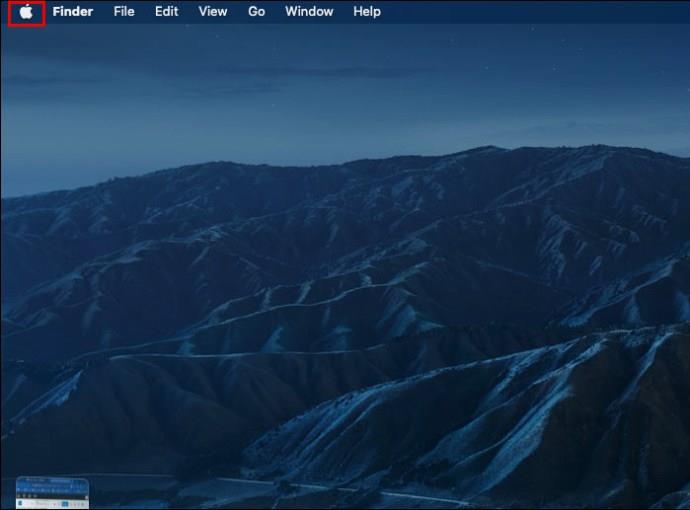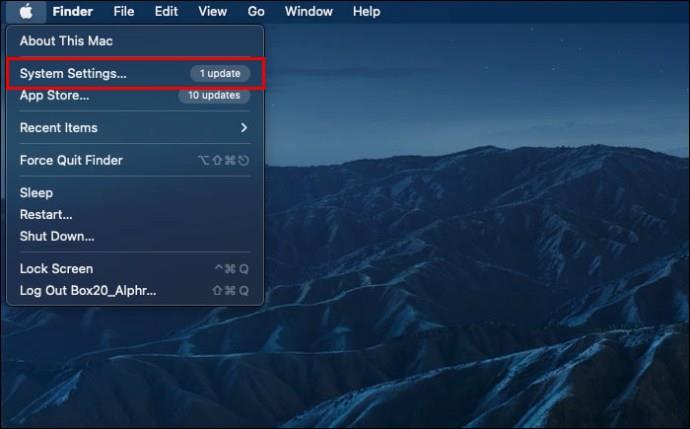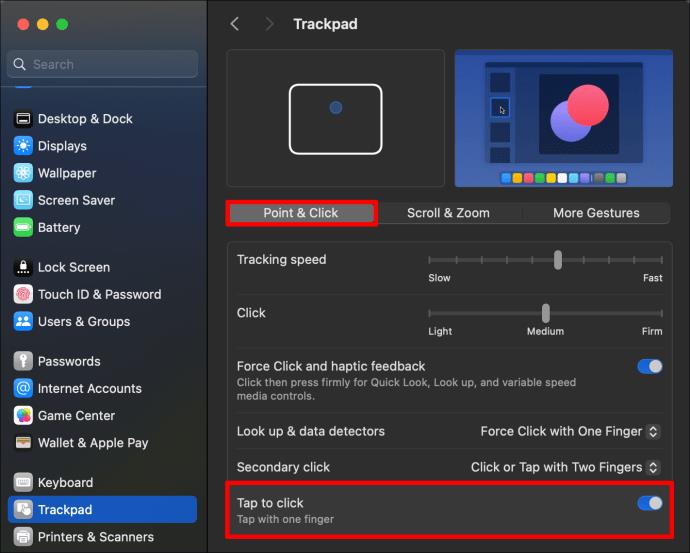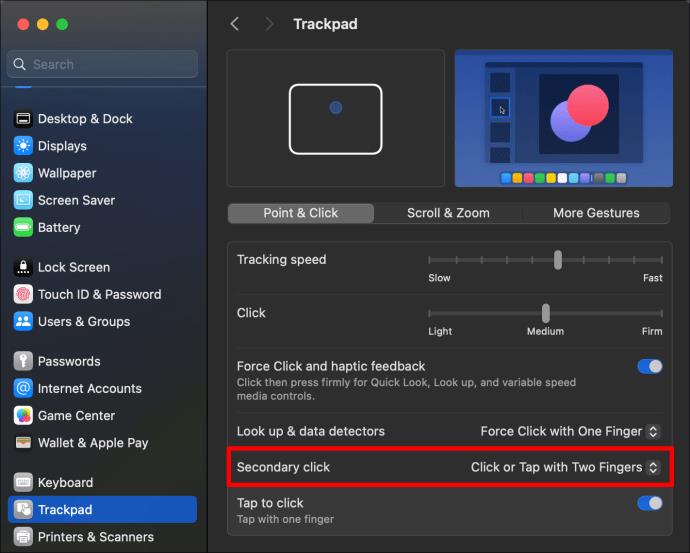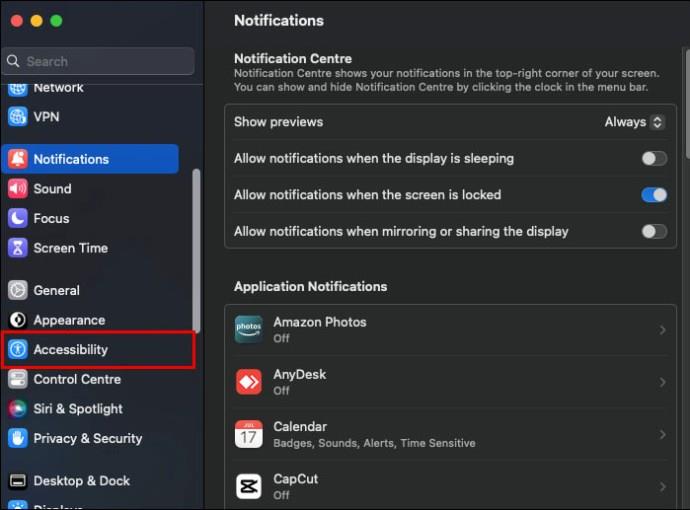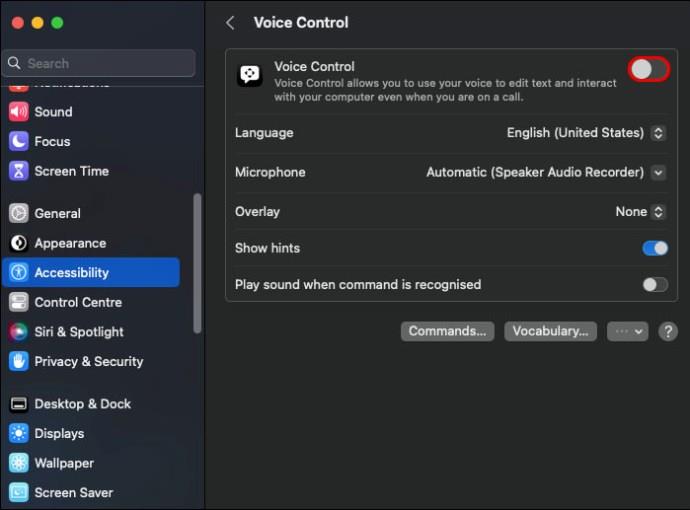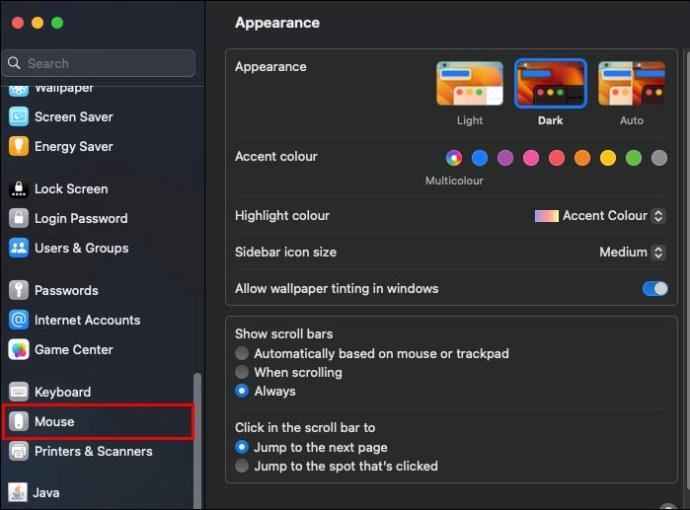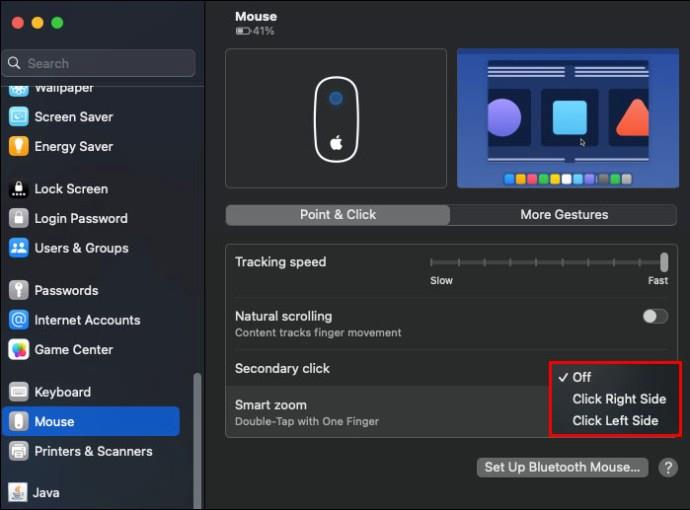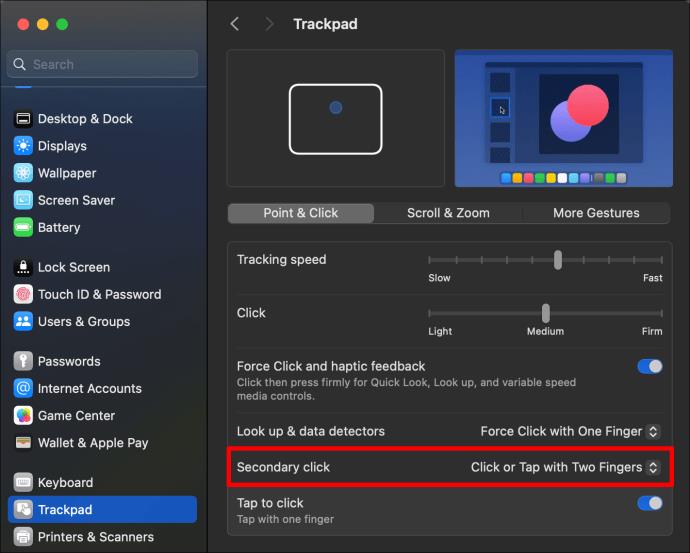Kliknutí pravým tlačítkem na počítači je cenná funkce, která vám umožňuje přístup k místní nabídce. I když vám tento příkaz může zjednodušit život, na Macu s ním můžete mít potíže, zvláště pokud jste nový uživatel.

Neboj se. Tato příručka vysvětlí, jak na počítači Mac kliknout pravým tlačítkem.
Jak kliknout pravým tlačítkem na Mac
Kliknutí pravým tlačítkem na Macu se nazývá Ctrl-kliknutí, protože podržíte klávesu Ctrl a kliknete. Pokud se s tímto pojmem někdy setkáte, je to stejná funkce jako kliknutí pravým tlačítkem na jakýkoli jiný počítač nebo mobilní zařízení.
Existují různé způsoby, jak kliknout pravým tlačítkem na počítači Mac. Můžete použít myš, trackpad, ovládací klávesu na klávesnici a několik dalších metod.
Použití klepnutím klepnutím
Jedním ze způsobů, jak na Macu kliknout pravým tlačítkem, je klepnout dvěma prsty současně na trackpad. K tomu však musíte povolit klepnutím klepnutím . Zde je návod, jak se to dělá:
- Přejděte na ikonu Apple v levém horním rohu vašeho Macu.
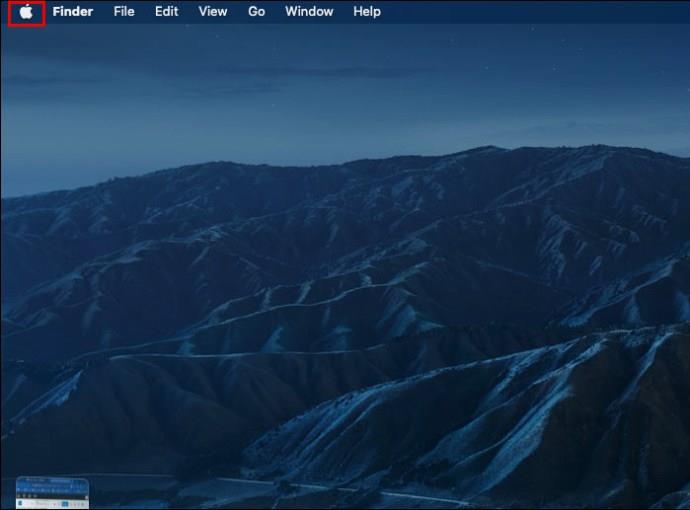
- Klikněte na Nastavení systému . Na starších verzích macOS se to zobrazí jako Předvolby systému .
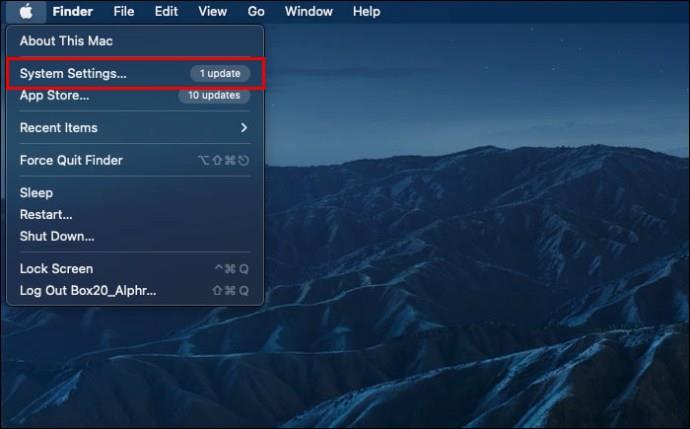
- Vyberte možnost Trackpad .
- Poté přejděte na Ukázat a klikněte a povolte klepnutím klepnutím .
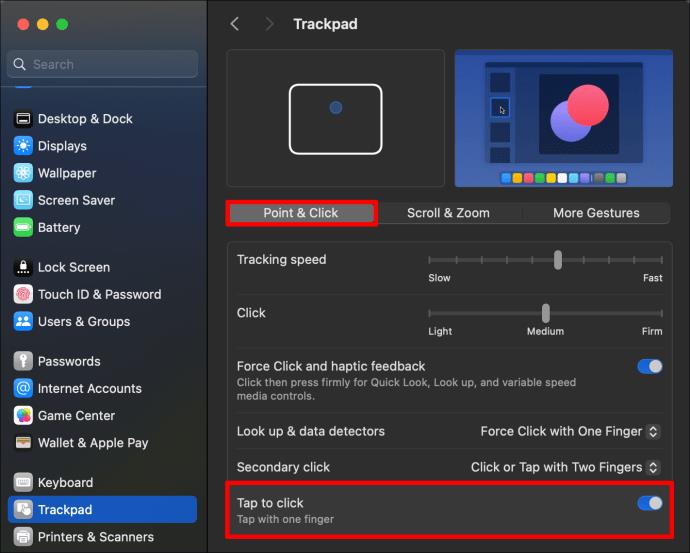
- Z možností zaškrtněte Kliknutí nebo klepnutí dvěma prsty .
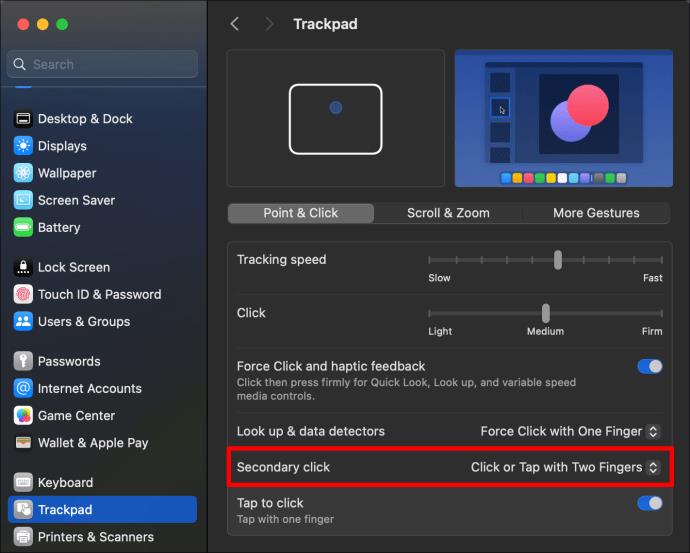
Dále můžete spustit příkaz pravým tlačítkem klepnutím na trackpad dvěma prsty. Na MacBookech můžete také silněji stisknout trackpad a použít Force Touch a zobrazit relevantní kontextové nabídky a možnosti.
Pokud jste v ekosystému Mac noví, možná se budete chtít naučit, jak kopírovat a vkládat na Macu .
Používání vaší klávesnice
Tato metoda bude vyžadovat, aby fungovala myš nebo trackpad, i když ke spuštění kliknutí pravým tlačítkem na Macu použijete klávesovou zkratku.
- Umístěte kurzor na položku, na kterou chcete kliknout pravým tlačítkem.
- Podržte klávesu Control na klávesnici.
- Poté klikněte na položku myší.
Ujistěte se, že při kliknutí držíte klávesu Control , jinak spustíte další příkaz.
Použití hlasového ovládání
Další možností je použití hlasového ovládání pro klepnutí pravým tlačítkem, i když k Macu musíte mít připojený mikrofon. Nezapomeňte také nejprve nastavit hlasové ovládání. To bude vyžadovat přístup k internetu, protože váš Mac si stáhne potřebné soubory od společnosti Apple. Po úvodním nastavení můžete používat hlasové ovládání bez přístupu k internetu.
- Přejděte do nabídky Apple na vašem Macu.
- Klikněte na Nastavení systému .
- Na postranním panelu vyberte Usnadnění .
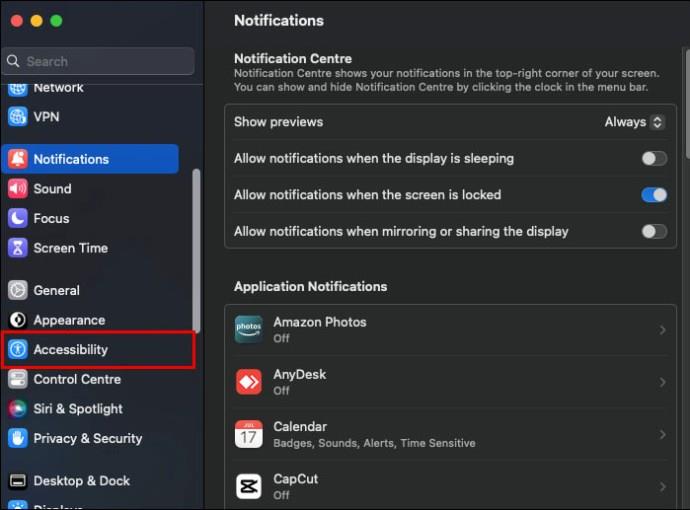
- Přejděte dolů a kliknutím na Hlasové ovládání jej zapněte.
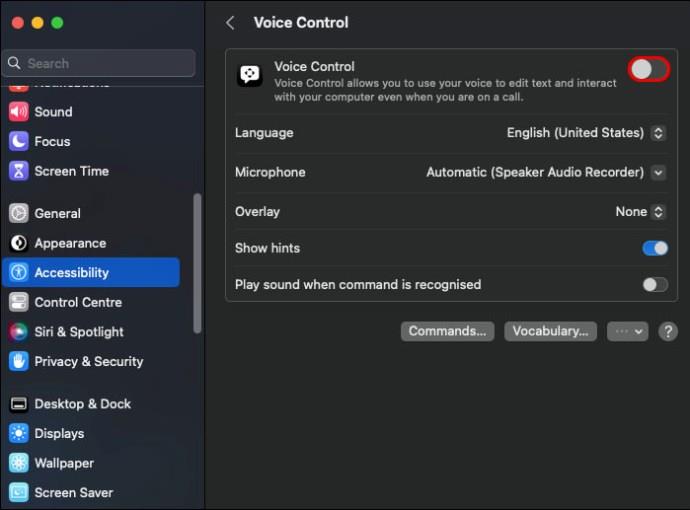
- Poté umístěte kurzor na položku, na kterou chcete kliknout pravým tlačítkem, a přikažte Macu, aby Ctrl-Click .
Pamatujte, že na Macu se kliknutí pravým tlačítkem nazývá Control-click, takže vyslovení kliknutí pravým tlačítkem nemusí fungovat. Pamatujte také, že to nefunguje pro všechny verze macOS.
Jak nastavit Klikněte pravým tlačítkem myši na Magic Mouse
Apple umožňuje uživatelům nastavit Magic Mouse na jejich systému, aby získali funkce kliknutí pravým nebo levým tlačítkem. Pokud vaše Magic Mouse nefunguje správně, možná budete muset povolit klepnutí pravým tlačítkem v nastavení. Zde je návod, jak se to dělá:
- Otevřete Apple Menu na vašem Macu.
- Přejděte na Nastavení systému . Starší verze MacOS budou mít možnost System Preferences .
- Vyberte Myš .
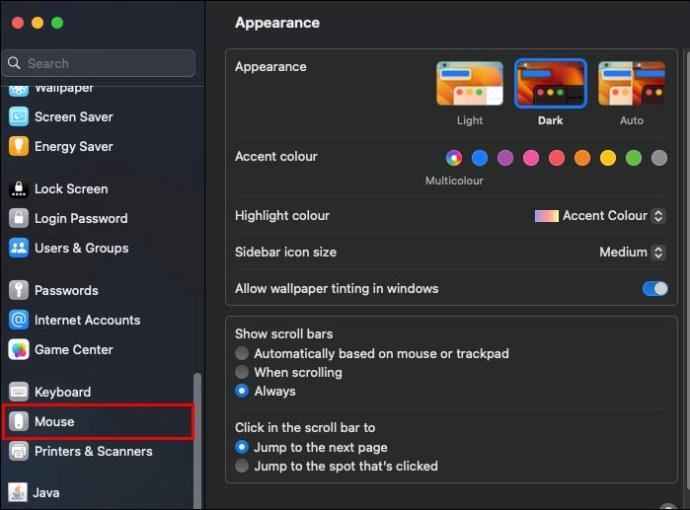
- Klikněte na Sekundární kliknutí a povolte Klikněte na pravou stranu nebo Klikněte na levou stranu . Můžete si vybrat kterýkoli z nich v závislosti na tom, co je pro vás pohodlnější.
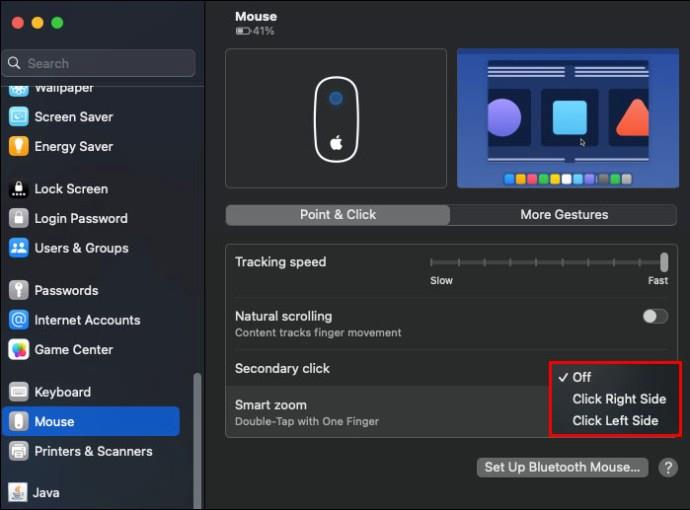
Je-li aktivována myš Magic Mouse, kliknutím pravým nebo levým tlačítkem myši otevřete místní nabídku.
Jak nastavit Klikněte pravým tlačítkem na trackpad vašeho MacBooku
Podobně můžete trackpad nastavit tak, aby klikal pravým nebo levým tlačítkem.
- Otevřete Apple Menu na vašem Macu.
- Přejděte na Nastavení systému a v zobrazené nabídce vyberte možnost Trackpad .
- Klikněte na Ukázat a kliknout a povolit Sekundární kliknutí .
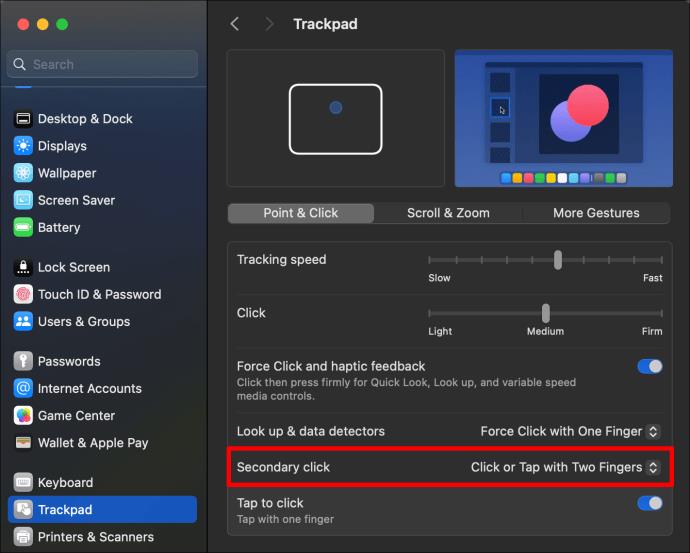
- V možnostech rozevírací nabídky vyberte buď Klikněte na pravou stranu nebo Klikněte na levou stranu. Vyberte si pohodlnější stranu a získáte stejný výsledek.
Pohodlně klikněte pravým tlačítkem na Mac
Základní úkoly, jako je klepnutí pravým tlačítkem a nastavení spořiče obrazovky na Macu, mohou být zpočátku náročné. Naštěstí se to stane druhou přirozeností, jakmile se naučíte, jak tento proces funguje. Existuje několik způsobů, jak kliknout pravým tlačítkem na Mac, a můžete použít metodu, která vám bude nejpohodlnější.
Nejčastější dotazy
Mohu na svém Macu kliknout pravým tlačítkem, aniž bych nastavil magickou myš nebo trackpad na kliknutí pravým tlačítkem?
Ne, nemůžeš. Jediný způsob, jak spustit příkaz pravým tlačítkem myši na myši nebo trackpadu, je nastavit jej z nastavení myši nebo trackpadu. Pokud se vám to zdá příliš mnoho práce, můžete vždy použít jiné možnosti a kliknout pravým tlačítkem myši.
Co mám dělat, když po nastavení funkce klepnutí pravým tlačítkem v Nastavení stále nemohu na svém Macu kliknout pravým tlačítkem?
Ujistěte se, že jste správně nastavili funkci kliknutí pravým tlačítkem v nastavení trackpadu nebo myši vašeho Macu. Pokud ano, může to být buď tím, že se na vašem Macu objevila chyba, nebo výrobní nedopatřením. Zajděte do obchodu Apple a požádejte o radu.
Existuje konkrétní druh externí myši, kterou si musím koupit, abych mohl pracovat na svém Macu?
Ne, na vašem počítači Mac by měla fungovat jakákoli funkční externí myš, ať už bezdrátová nebo ne. Pokud váš Mac nereaguje na konkrétní Mac, pak je pravděpodobně vadná myš. To je důvod, proč je důležité přečíst si recenze produktů před jejich nákupem.
Mohu použít klávesu „Control“ na klávesnici ke klepnutí pravým tlačítkem na text na svém Macu?
Ano můžeš. Jediné, co musíte udělat, je zvýraznit text a kliknout na něj a současně stisknout klávesu „Control“.
Mohu zakázat funkci kliknutí pravým nebo levým tlačítkem v nastavení myši nebo trackpadu?
Ano, pokud byste raději neměli tuto funkci v myši nebo trackpadu, můžete vždy stejnými metodami zrušit zaškrtnutí funkce, kterou jste zaškrtli, abyste povolili funkci kliknutí pravým nebo levým tlačítkem.